
Mundarija:
- Muallif John Day [email protected].
- Public 2024-01-30 13:26.
- Oxirgi o'zgartirilgan 2025-01-23 15:14.




Bu zarur:
- Raspberry Pi -dan.
- 8 Gbaytli micro-SD-karta (4 Gb-ni ishlating, lekin hech qanday pul yo'q)
- AC-DC 5V 1A simli mikro-USB kabelini uzatish uchun siz simsiz telefondan foydalanishingiz mumkin.
- Micro-SD-ni o'qib bo'lmaganda, siz hech qanday ma'lumotga ega bo'lmaysiz!
-
Al menos uno de estos:
- UTP RJ45 simsiz ulanishi kompyuterga ulanmagan
- Kabel ketma -ket / FTDI
Nomenklatura: P.
RPi = Raspberry Pisd = micro-SDcable qizil
1 -qadam: Targeta SD Con SO -ni rasmiylashtirish (RASPBIAN)
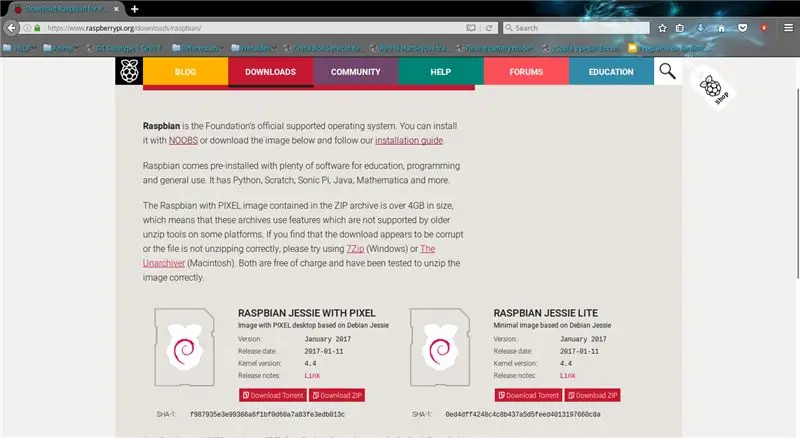
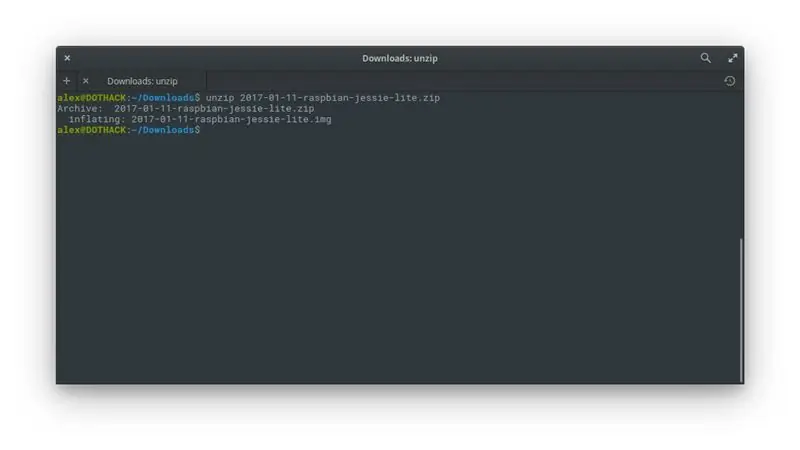
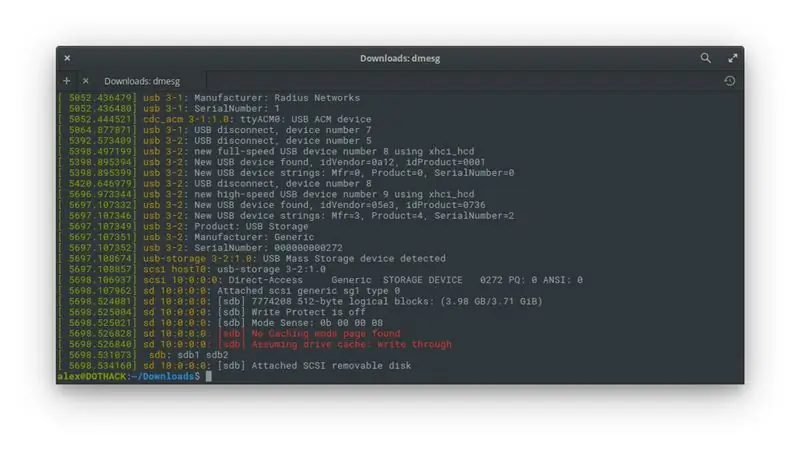
VASOS -RASPBIAN operatsion tizimida operatsion tizim mavjud
Linux uchun tizimlar:
- RASPBIAN LITE versiyasini yuklab oling
- Abrimos el terminal en la carpeta decarga
-
Gilam uyi uchun eng yuqori darajadagi terminallar bilan jihozlangan bo'lib, u CD -ni, kompyuterni va boshqalarni ishlatadi:
CD yuklamalar
-
-
Ma'lumotlar arxivi, zip -ni normalizatsiya qilish, fayllarni ochish va o'chirish uchun:
ochish 2017-01-11-raspbian-jessie-lite.zip
-
Kompyuterni ishlab chiqaruvchi SD -ni boshqaradi, SD -kartani ishlatadi (4 -rasm).
Sdb uchun eng yaxshi dastur
-
Ma'lumotlar nusxa ko'chirilganidan so'ng, bu sizning xohishingizga javob beradi:
- sudo dd if = 2017-01-11-raspbian-jessie-lite.img of =/dev/sdb bs = 4M
- Eslatma: minutlardan keyin
MAC uchun tizim tizimi:
- RASPBIAN LITE versiyasini yuklab oling
-
Abrimos el terminal de la carpeta descargas
-
Gilam uyining eng yuqori darajali terminali, shuningdek, gilamdan foydalanish uchun kompakt -disklar, CD -lar va yuklamalar uchun yuklamalar.
-
-
Ma'lumotlarni arxivlash, zip -ni normalizatsiya qilish, fayllarni ochish va o'chirish, shuningdek, eng katta tartibda:
ochish 2017-01-11-raspbian-jessie-lite.zip
-
Dectro nuestra sektori nuestro nektori
- Clickeamos la manzana (esquina superior izquierda)
- Aceca de este Mac -ni tanlang (bu Mac haqida)
- Tizim hisoboti (tizim hisoboti …)
- Saqlash panelini tanlash mumkin
- Buscas tu sd, la forma fácil es por el tamanio, la seleccionas
-
Buscas la etiqueta que dice Nombre BSD (BSD nomi)
- Disk3s1 deb nomlanmagan
- Bu erda disk3s1, diskoteka 3, partiya 1. Diskotekalar soni bir xil.
-
Desmontamos todas las particiones de nuestro disco, en mi caso seria:
diskutil unmountDisk /dev /disk3
-
Ma'lumotlar nusxa ko'chirilganidan so'ng, bu sizning xohishingizga javob beradi:
-
sudo dd if = 2017-01-11-raspbian-jessie-lite.img of =/dev/disk3 bs = 4m
- Eslatma: bu juda ko'p vaqt
-
-
Expulsamos nuestra sd
diskutil eject /dev /disk3
Windows uchun tizimlar:
www.raspberrypi.org/documentation/installation/installing-images/windows.md
2 -qadam: Metodo 1: Ethernet orqali Conexion, Conexion SSH
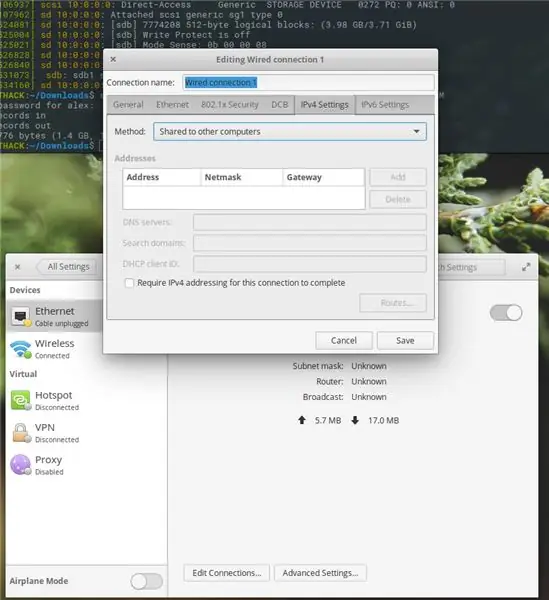
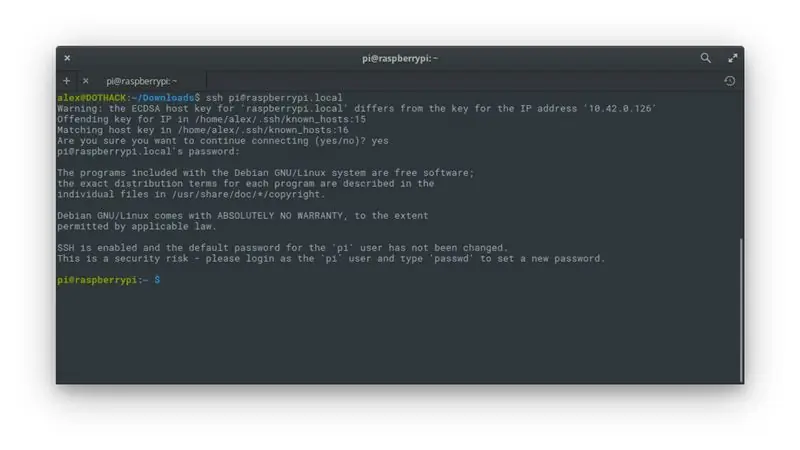
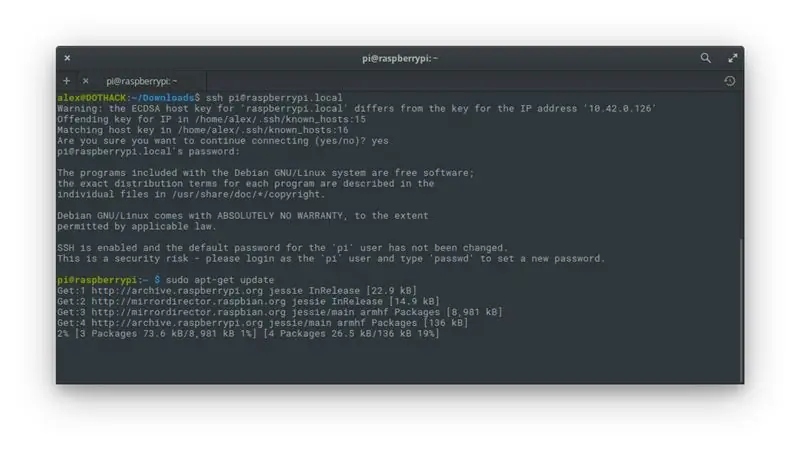
- SSH -da, Raspbian yoki SSP -ni o'chirib qo'yish kerak bo'lsa, siz hech kim bilan aloqa o'rnatmasligingiz kerak, lekin bu erda hech qanday muammo yo'q. Qachonki, bu RPi -ning eng yaxshi namunasi!
- Tarmoqli ulanishni sozlash uchun siz HDMI-ni ulashingiz kerak.
-
Router/Switch -ni Internet -tarmoqqa ulanganda, siz SSH -ni yaxshi bilasiz.
-
Kompyuterni Internet tarmog'i va Internet tarmog'ining cheklangan tarmog'i orqali sozlash mumkin.
- Linux -da (Ubuntu -da oddiy elementar operatsion tizimda), tasvirni 1 -ni bosing, keyin siz tarmoq sozlamalarini va tarmoq sozlamalarini tanlashingiz mumkin, bu esa arxiv darsliklari uchun ham kerak.
- Bu tizimning MAC operatsion tizimida mavjud emas
- Tizim Windows uchun qo'llanma emas
-
-
Conexión SSH:
- UTP kabel orqali ulanishi mumkin, bu esa PI -ni bir vaqtning o'zida hisoblashda, RPi -da esa.
- Esperamos bir vaqtning o'zida 5 -chi sinflar uchun mo'ljallangan (bir vaqtning o'zida tizimning bir qismi, shuningdek, bir nechta konstruktorlar va ordenadorlar).
-
Mac/Linux operatsion tizimlari mijozlar uchun standart vazifalarni bajaradi, Windows -ning PuTTY -ni ishlatadi.
-
El -host es 'raspberrypi.local' el usuario es 'pi' y la contraseña es 'malina', OJO: sin las comillas
- MAC/Linux -da (2 -rasm) qo'lda: ssh [email protected]
- La contrasenia es la misma "malina"
-
3 -qadam: Metodo 2: Cable Serial, Conexion Serial
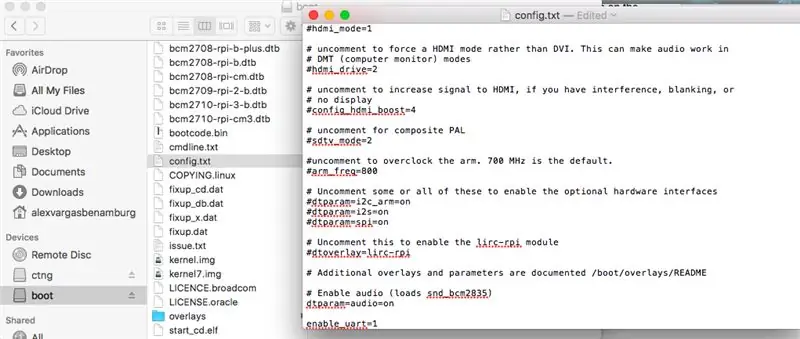


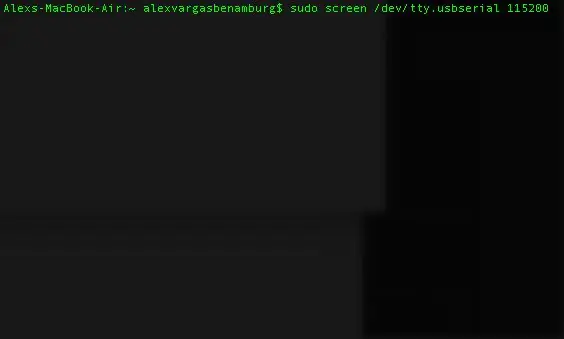
- Raspbian tili débabilitado el puerto Serial, bu sizning kompyuteringiz va kompyuteringiz uchun eng muhim vazifadir, shuning uchun siz uni yuklashingiz kerak bo'ladi (bu sizning faylingiz, fayllaringiz va fayllaringiz). yakuniy kelishuv: enable_uart = 1
- Aloqa kabellari ketma -ket va RPi -ni 3 -raqamli, muhim, kabelli kabellar (5v), hech qanday konektarsiz emas, va biz bir -birimiz bilan aloqa o'rnatamiz.
-
Terminal
- Linux/Mac tizimlari uchun, ekran /dec/tty.usbmodem 115200skrining dasturiy ta'minotini uzluksiz uzluksiz uzluksiz ulash uchun dasturni ishga tushiring.
- Windows operatsion tizimni sozlash uchun PuTTY -ni sozlashda yordam beradi.
- Qutlug 'qora kiyimlar.
-
RPi -ni ishlating, bu sizning kompyuteringiz uchun juda muhim: raspberrypi login:
- escribimos el usuario y damos enter, por defecto el usuario es pi.
- escribimos la contraseña y damos enter, por defecto la contraseña es malina
4 -qadam: ixtiyoriy: Conexión WiFi
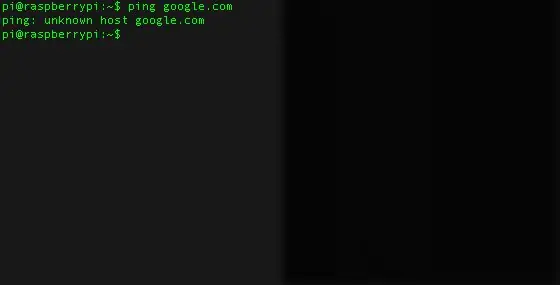
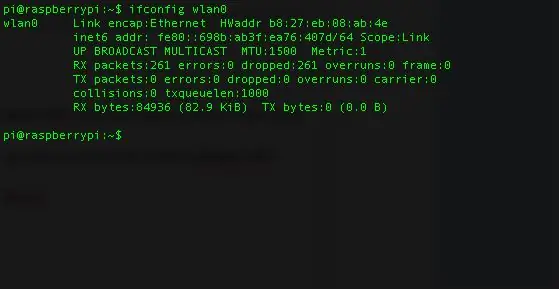
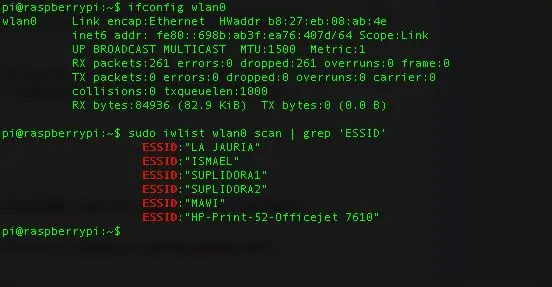
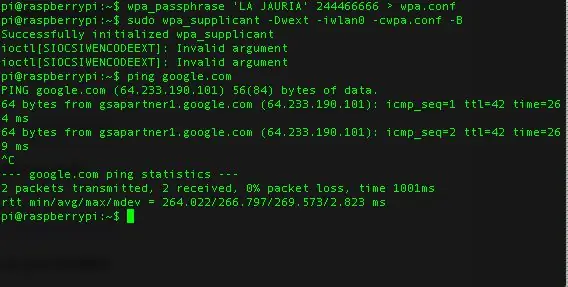
Muhim: CTRL+C ni Linux va Windows, MAC va COMMAND+C, Linux -ni CTRL+SHIFT+V va Windows -ni PuTTY -ni bosish orqali bosish kerak. buyruqlar buyrug'i, MAC buyrug'i+V.
Internetga ulanish tezligi va Internetga ulanish tezligi, tarmoqqa ulanish/uzatish kabeli, Wi -Fi tarmog'iga ulanish/uzatish, Wi -Fi tarmog'i orqali ulanish imkoniyati mavjud. RPi Internetga bog'liqmi? una forma muy sencilla es usando el comando ping
- Foydalanish vaqti google.com saytida
- Xato aniqlanmagan bo'lsa: google.com noma'lum xost Internetda ishlamaydi.
- O'qish va yozish bo'yicha, siz 1 -chi tarmoqlarni, Internet -tarmoqlarni bir -biridan ajratib turasiz.
- Dasturni CTRL+C buyrug'i bilan bir vaqtning o'zida ishlating
Ethernet: mira el paso 3
Wifi:
-
Bu RPi -ga mos keladigan, qizil va qizil mos keluvchi buyruqlar:
-
sudo ifconfig wlan0
-
Shu bilan bir qatorda, siz Wi -Fi tarmog'iga ulanmagan bo'lsangiz ham, RPi mos kelmaydi.
wlan2: interfeys ma'lumotlarini olishda xato: qurilma topilmadi
- Bu juda yaxshi tasavvurga ega.
-
-
-
Ro'yxatdan o'tish kitobi:
- sudo iwlist wlan0 scan | grep "ESSID"
- Ma'lumotlar ro'yxatidan so'ng, RPi yo'riqnoma yoki boshqa hech qanday ma'lumot yo'q.
-
Arxiv arxivi, RED tomonidan boshqariladigan, qizil va qizil rangdagi kontrastlar.
-
wpa_passphrase 'RED' 'contrasenia'> wpa.conf
Ma'lumotlar arxivi wpa.conf ni o'zgartiradi
-
-
Qizil rang:
sudo wpa_supplicant -Dwext -iwlan0 -cwpa.conf -B
-
Haqiqiy kelishuv, ikkilamchi que al Princio de este paso:
ping google.com
-
SET4EVER - RPI -ni sozlashning eng yaxshi usuli - bu Qizil Inhalambrica, RED -ni o'chirish va o'chirish, RED -ni o'rnatish:
- sudo sh "wpa_passphrase 'RED' 'contrasenia'> /etc/wpa_supplicant/wpa_supplicant.conf"
- Reiniciamos con el comando: sudo init 6
5 -qadam: aktualizatsiya
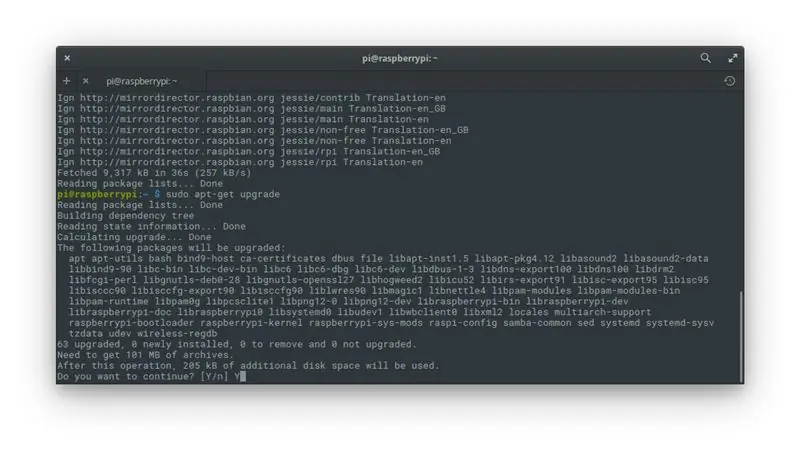
Bir vaqtning o'zida tizimli va tizimli operatsiyalar amalga oshiriladi
- sudo apt-get yangilanishi
- sudo apt-get upgrade Este va a durar un poco debido a que va a download todas las actualizaciones y las instalara.
Yakuniy RPi, bu tizimni o'rnatish va yangilash, shuningdek, bu erda ishlashni talab qiladi!
Tavsiya:
Yomg'ir yog'sin: 5 qadam

Yomg'ir yog'sin: bu Micro: bitda o'ynaladigan o'yin, yomg'ir deb ataladi va maqsad yiqilayotgan narsalarga tegmaslikdir. O'ngdan chapga harakat qilish va/yoki ob'ektlarni otish. O'yin - bu Quyidagi boshqaruv elementlari tomonidan boshqariladi: silkit - ishga tushiring
Sensor De Temperatura Y Presión En La Pantalla Displey. Mariya Xose Oviedo: 7 qadam

Sensor De Temperatura Y Presión En La Pantalla Displey. Mariya Xose Oviedo: BMP180 kristalli displeyda haroratni o'lchash uchun eng yaxshi o'quv qo'llanma. Ko'rgazmali dasturlar bir vaqtning o'zida eng yaxshi ma'lumotni taqdim etadi. Harorat sensori
Raspberry Pi bilan LED chirog'i - Raspberry Pi -da GPIO pinlarini qanday ishlatish kerak: 4 qadam

Raspberry Pi bilan LED chirog'i | Raspberry Pi -da GPIO pinlarini qanday ishlatish kerak: Salom bolalar, biz bu ko'rsatmalarda Raspberry pi -ning GPIO -dan qanday foydalanishni bilib olamiz. Agar siz hech qachon Arduino -dan foydalanmagan bo'lsangiz, demak, biz bilamizki, biz LED kalitini va boshqalarni uning pinlariga ulashimiz va uni shunday ishlashini ta'minlashimiz mumkin. LEDni yondiring yoki kalitdan kirishni oling, shunda
Raspberry Pi 3 -ga Raspbian Buster -ni o'rnatish - Raspberry Bus bilan Raspberry Pi 3b / 3b+: 4 qadamni ishga tushirish

Raspberry Pi 3 -ga Raspbian Buster -ni o'rnatish | Raspberry Pi 3b / 3b+bilan Raspbian Buster -ni ishga tushirish: Salom bolalar, yaqinda Raspberry pi tashkiloti Raspbian Buster deb nomlangan yangi Raspbian operatsion tizimini ishga tushirdi. Bu Raspberry pi uchun Raspbian -ning yangi versiyasi. Shunday qilib, bugun biz ushbu ko'rsatmalarda Raspbian Buster OS -ni Raspberry pi 3 -ga qanday o'rnatishni bilib olamiz
Raspberry Pi Centro De Cómputo Para Ninos Con Raspberry Pi: 7 qadam

Raspberry Pi uchun Centro De Cómputo kartalari: Raspberry Pi 2 adapteri micro SD (8 gigabaytli) USB -kabel, HDMI -Cargador kalamush va ocute; kompyuteri Kit -in -in -ni tekshiring
